Googleカレンダーを削除する方法
知っておくべきこと
- カレンダーを削除する:Googleカレンダーで、[設定]を選択します>設定 。 カレンダーを選択してください 左側のパネルにあります。 カレンダーの削除を選択します
- カレンダーを非表示にする:メインのGoogleカレンダーのマイカレンダー セクションで、カレンダーを選択します 。 3ドットメニューをタップします およびリストから非表示 。
この記事では、Googleカレンダーを完全に削除する方法と、ウェブ上でGoogleカレンダーを非表示にする方法について説明します。カレンダーの登録を解除する方法と、モバイルデバイスでGoogleカレンダーを非表示にする方法に関する情報が含まれています。
Googleカレンダーを完全に削除する方法
Googleカレンダーは、整理しておくのに最適な方法です。複数の異なるカレンダーを設定して、予定、作業タスク、家族の手配などを追跡できます。しかし、カレンダーが多すぎることに圧倒されたらどうなるでしょうか。 Googleカレンダーを削除する方法と、カレンダーを一時的に非表示にする方法は次のとおりです。
Googleカレンダーの削除は、特定の状況では永続的でありながら実用的な手順です。
プライマリ(またはメイン)カレンダーを削除することはできませんが、次の手順に従ってすべてのイベントを削除できます。
-
https://calendar.google.comにログインします。
-
設定コグを選択します ブラウザウィンドウの上部近く。
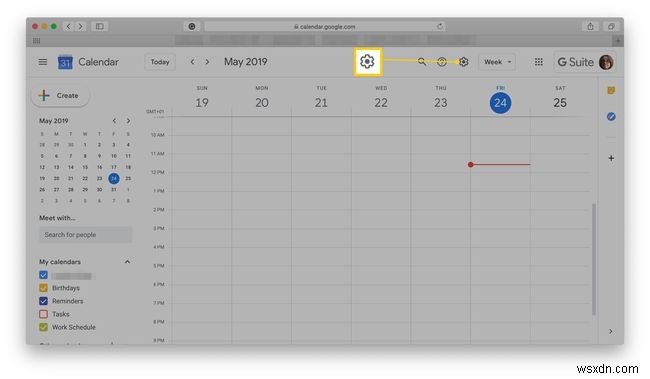
-
設定を選択します 。

-
削除するカレンダーの名前が表示されるまで、左側のリストを下にスクロールします。
-
カレンダー名を選択します。
-
下にスクロールして、[カレンダーを削除]を選択します 。

-
削除を選択します 。
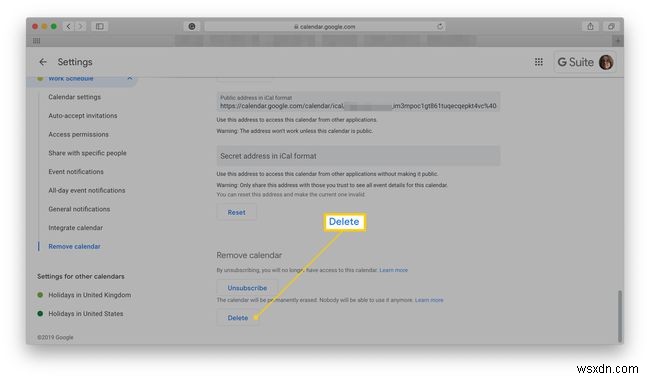
または、ここで一時的にカレンダーの登録を解除することもできます。
-
完全に削除を選択します 。

これにより、あなただけでなく、カレンダーにアクセスできる他の人も完全に削除されます。
ビューからカレンダーを一時的に削除するだけの場合、プロセスはさらに簡単です。
Googleカレンダーを非表示にする方法
カレンダーの名前と予定を非表示にする場合は、プロセスが少し異なります。
-
メインのカレンダーページで、[マイカレンダー]まで下にスクロールします 非表示または登録解除するカレンダー。
-
Xを選択します その名前の横にあります。
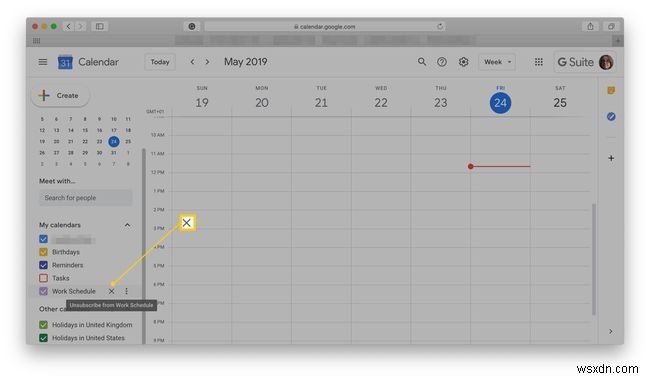
3つのドットを選択することもできます カレンダー名の右側で、[リストから非表示]を選択します。
-
カレンダーの削除を選択します 。
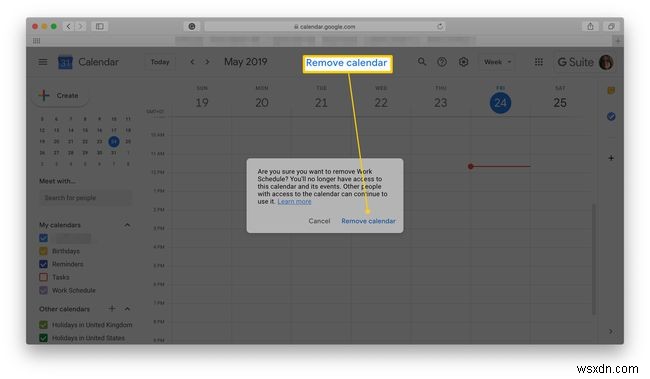
このプロセスにより、カレンダーがビューから削除されますが、他のユーザーは引き続きカレンダーにアクセスして変更を加えることができます。
モバイルでGoogleカレンダーを非表示にする方法
GoogleカレンダーアプリからGoogleカレンダーを削除することはできませんが、非表示にすることはできます。
-
Googleカレンダーアプリを開きます。
-
3本の水平線をタップします アプリの左上にあります。
-
カレンダーリストまで下にスクロールします。
-
カレンダーの名前をタップして一時的に非表示にします。

カレンダーの購読を解除する方法
ビューからカレンダーを一時的に削除するだけの場合、プロセスはさらに簡単です。
メインのカレンダーページで、[マイカレンダー]まで下にスクロールします 非表示または登録解除するカレンダーを選択し、カレンダーの名前を選択して、カレンダーレイアウトからすぐに非表示にします。
カレンダーの名前はリストに残ります。もう一度クリックすると、予定が表示されます。
-
Google Classroom をアーカイブまたは削除する方法
あなたが教師であろうと家庭教師であろうと、Google Classroom は生徒に課題、成績、フィードバックを与えることができる仮想学習スペースを提供します。 このプラットフォームの最も優れた点は、必要な数のクラスを作成できることです。クラスがコースを実行し、再び必要ないと思われる場合は、クラスを非アクティブ化または削除して、仮想教室のスペースを解放できます。 このガイドでは、アプリのデスクトップ版とモバイル版で Google Classroom をアーカイブまたは削除する方法を紹介します。 Google Classroom をアーカイブまたは削除するとどうなるか 作業が終わったら、
-
Google アカウントを完全に削除する方法
このチュートリアルでは、Google アカウントを完全に削除する方法について順を追って説明します。以前に設定した Gmail アカウントを今後使用しない場合は、以下の手順に従って Google アカウントを削除できます。 Google GMail アカウントを完全に削除する方法 Google アカウントと関連サービス (Gmail、YouTube、Blogger など) を完全に削除するには: 1. 削除する Google アカウントにログインします。2. 次に、Google アカウントのホームページで [データとカスタマイズ] を選択します 3. [データのダウンロード、削除、ま
